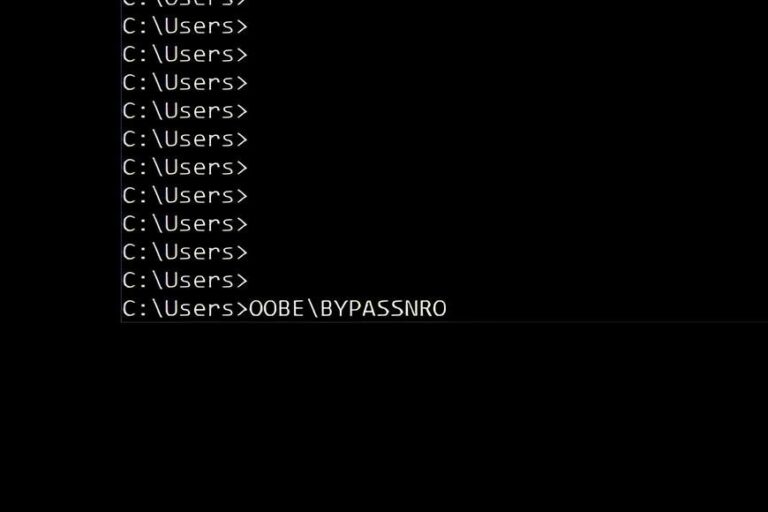Liberiamo l’Hard Disk in un colpo solo! E’ Gratis
Pulizia di Windows dai file temporanei: perché è importante e come farla in modo facile
Windows, come sistema operativo, è progettato per essere il più possibile user-friendly, ma nel corso del tempo può accumulare una grande quantità di file temporanei che occupano spazio su disco e rallentano il sistema. Questi file sono creati da applicazioni, browser, e processi di sistema che memorizzano dati provvisori per migliorare la performance o per memorizzare informazioni per operazioni future. Tuttavia, molti di questi file diventano inutili nel tempo e devono essere eliminati.
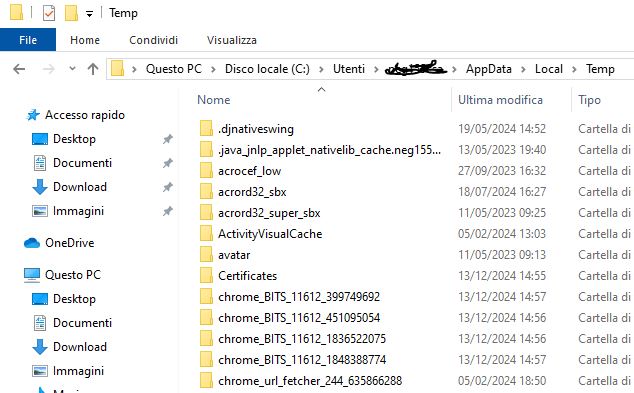
Perché è importante pulire i file temporanei?
- Spazio su disco: I file temporanei possono occupare spazio significativo sul disco rigido. Con il tempo, questa accumulazione può ridurre la disponibilità di spazio per i programmi e i file importanti, rendendo il sistema più lento e meno efficiente.
- Prestazioni migliorate: Eliminando i file non necessari, Windows può funzionare più velocemente. Poiché il sistema non deve più cercare attraverso questi file per eseguire operazioni quotidiane, le prestazioni globali migliorano.
- Risoluzione dei problemi: Alcuni errori o malfunzionamenti potrebbero essere causati da file temporanei corrotti o obsoleti. La loro eliminazione può contribuire a risolvere problemi legati a crash o a comportamenti anomali del sistema.
- Privacy: Alcuni file temporanei possono contenere informazioni sensibili, come dati di navigazione o di accesso. La loro rimozione è una buona pratica per proteggere la propria privacy.
Dove si trovano i file temporanei?
I file temporanei possono trovarsi in diverse posizioni nel sistema, tra cui:
- La cartella
Tempdel profilo utente (C:\Users\NomeUtente\AppData\Local\Temp). - La cartella temporanea di sistema (
C:\Windows\Temp). - File di cache dei browser e dei programmi.
Windows Pulizia Dei File Temporanei: uno script DOS
Puoi creare uno script .cmd che pulisca automaticamente tutte le cartelle necessarie per rimuovere i file temporanei. Ecco come fare.
- Creare uno script .cmd
Apri il Blocco Note e incolla il seguente codice:
@echo off
echo Pulizia dei file temporanei in corso...
:: Pulisce la cartella temporanea dell'utente
echo Pulizia della cartella TEMP dell'utente...
del /f /s /q "%TEMP%\*.*"
rmdir /s /q "%TEMP%"
:: Pulisce la cartella temporanea di sistema
echo Pulizia della cartella TEMP di sistema...
del /f /s /q "C:\Windows\Temp\*.*"
rmdir /s /q "C:\Windows\Temp"
:: Pulisce la cache di Windows Update
echo Pulizia della cache di Windows Update...
del /f /s /q "C:\Windows\SoftwareDistribution\Download\*.*"
:: Pulisce la cache del browser (se presente)
echo Pulizia della cache del browser...
del /f /s /q "%LocalAppData%\Google\Chrome\User Data\Default\Cache\*.*"
:: Pulizia della cartella Prefetch
echo Pulizia della cartella Prefetch...
del /f /s /q "C:\Windows\Prefetch\*.*"
echo Pulizia completata!
pause
- Salvare lo script
Salva il file con estensione .cmd (ad esempio PuliziaTemp.cmd).
- Esegui lo script come amministratore
Per eseguire lo script, clicca con il tasto destro sul file e seleziona “Esegui come amministratore”. Questo è necessario perché alcune cartelle, come quella di sistema, richiedono privilegi elevati per essere modificate.
Dettaglio delle operazioni dello script
%TEMP%\*.*: Elimina tutti i file nella cartella temporanea dell’utente.C:\Windows\Temp\*.*: Elimina i file temporanei di sistema.C:\Windows\SoftwareDistribution\Download\*.*: Pulisce i file scaricati da Windows Update.- Cache del browser: Se utilizzi Google Chrome, lo script rimuove anche i file di cache del browser, ma puoi adattarlo per altri browser se necessario.
C:\Windows\Prefetch\*.*: Elimina i file nella cartella Prefetch, che contiene informazioni utilizzate per accelerare l’avvio delle applicazioni.
Pulire regolarmente il sistema dai file temporanei è una buona pratica per mantenere Windows veloce, sicuro e stabile. Utilizzando uno script semplice come quello sopra, puoi automatizzare questa operazione e ottenere risultati significativi in termini di spazio libero e prestazioni.
Ricorda che è sempre una buona idea eseguire un backup dei tuoi dati importanti prima di eseguire qualsiasi operazione di pulizia o manutenzione sul sistema.
Cancellare file in modo sicuro e definitivo
- Stampante bloccata? Puliamo lo Spooler di Stampa su Windows (Coda Stampante)
- Guida ai Principali Comandi del Prompt dei Comandi (CMD) di Windows
- I principali comandi PowerShell di Windows
- Arrestare il Sistema Windows da Prompt dei Comandi
- Guida: Come aggiornare Windows tramite PowerShell
- Come cancellare una licenza Windows per inserirne un’altra da terminale
- Come configurare il risparmio energetico di Windows tramite il Prompt dei Comandi (CMD)
Amazon

Amazon.it - Fire TV Stick 4K di Amazon (Ultimo modello), Dispositivo per lo streaming con supporto per Wi-Fi 6, Dolby Vision/Atmos e HDR10+
Miglior Prezzo 6999€

Amazon.it - Monitor Gaming IPS da 27 pollici, 2K WQHD (2560 × 1440), 180Hz, 1ms senza bordi, 100% sRGB, 178 ° grandangolo, HDMI, DisplayPort
Miglior Prezzo 16999€

Amazon.it - MSI B550-A PRO Scheda Madre ATX, Supporta AMD Ryzen 3° Gen, AM4, DDR4 Boost (4400MHz/OC), 1 x PCIe 4.0/3.0 x16, 1 x PCIe 3.0/3.0 x16, 1 x M.2 Gen4 x4, 1 x M.2 Gen3 x4, HDMI, Gigabit LAN
Miglior Prezzo 16999€

Amazon.it - Processore AMD Ryzen 7 5800X (8 Cores/16 threads, 105W DTP, AM4 socket, 36 MB Cache, Boost di Frequenza fino a 4,7Ghz max
Miglior Prezzo 15600€